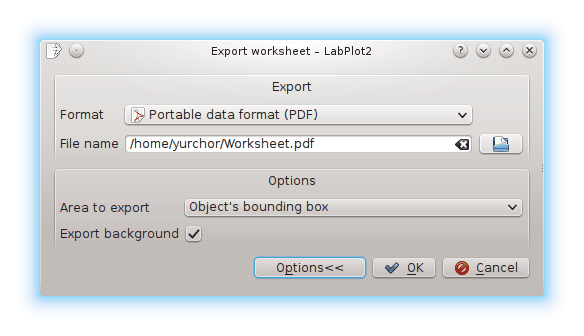Innehållsförteckning
I det här kapitlet hittar du en förklaring av hur man skapar ett enkelt diagram för en kurva i kartesiska koordinater från en matematisk ekvation.
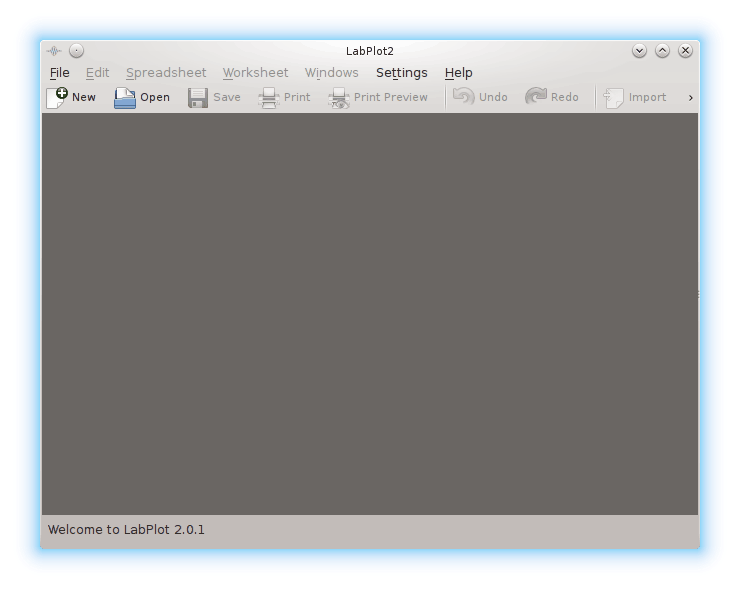
Klicka på knappen eller tryck på Ctrl+N på tangentbordet.
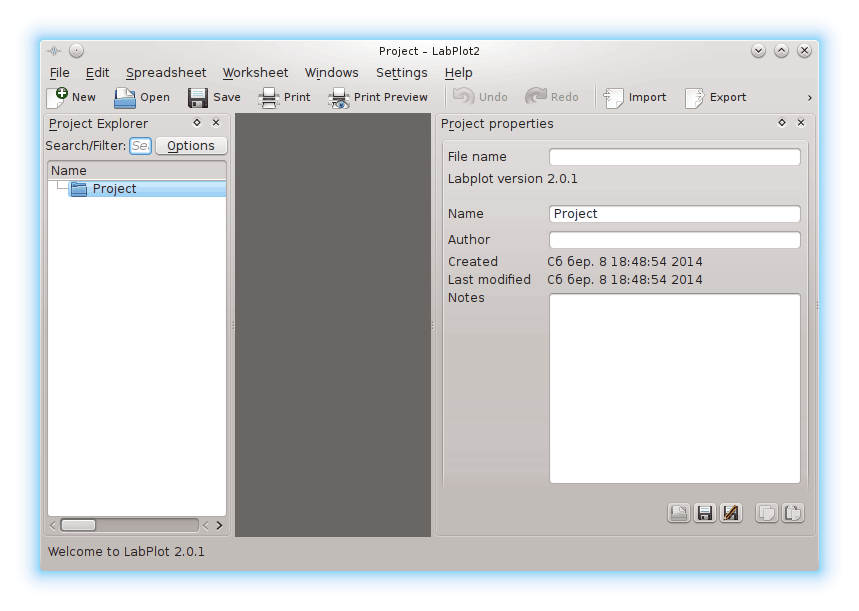
Klicka på alternativet Projekt i rutan Projektutforskare med höger musknapp och välj → eller tryck Alt+X på tangentbordet.
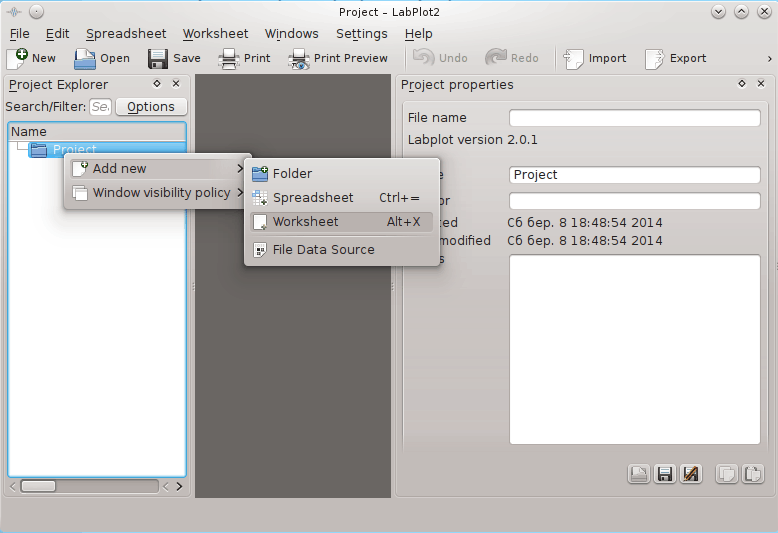
Klicka på alternativet Arbetsblad i panelen Projektutforskare med höger musknapp och välj → → .
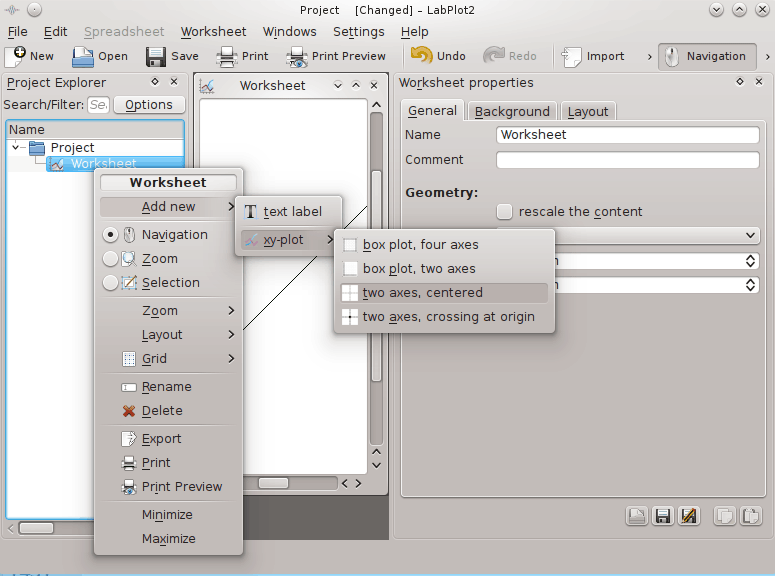
Klicka på alternativet xy-diagram i rutan Projektutforskaren med höger musknapp och välj → .
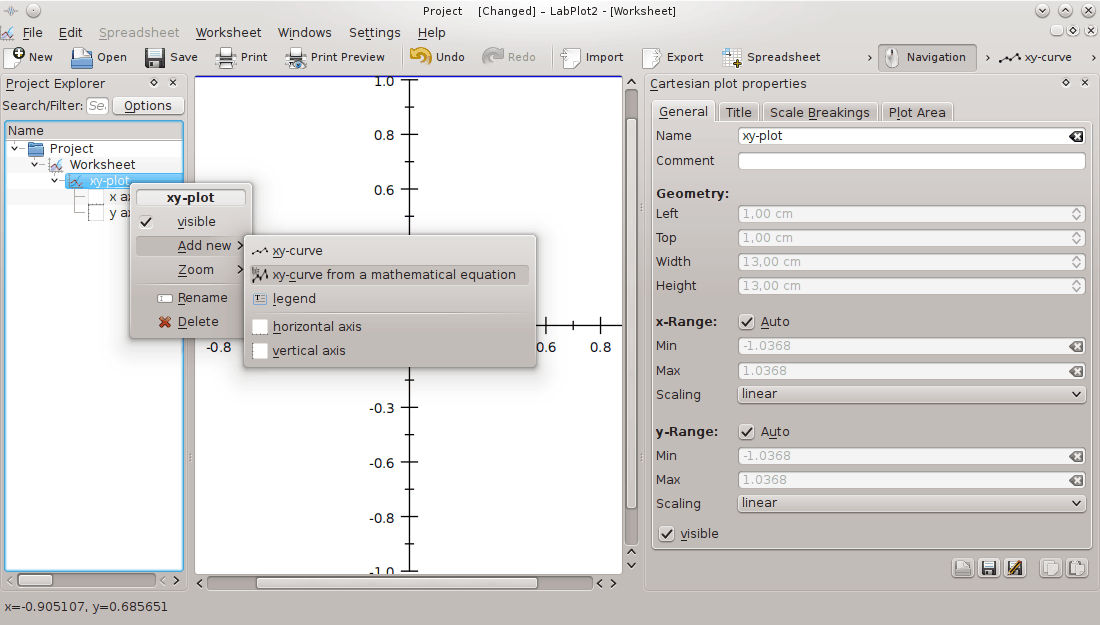
Använd rutan egenskaper för xy-ekvationskurva till höger för att skriva in
sin(x)i fältet y=f(x) (för en lista över tillgängliga funktioner se Kapitel 10, Tolkfunktioner),-6i fältet x, min,6i fältet x, max och klicka på knappen för att se resultatet.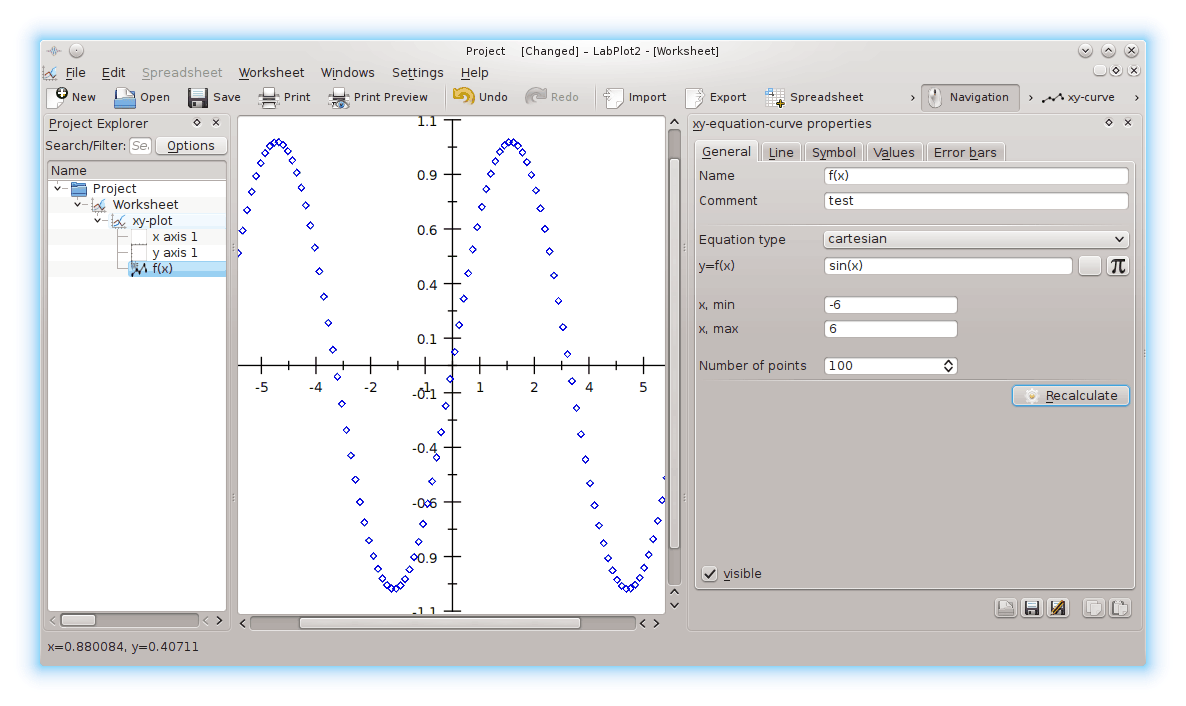
Notera
LabPlot markerar okänd syntax i fältet y=f(x). Det är användbart för att kontrollera inmatningens riktighet.
Viktigt
Listan över kända funktioner finns i motsvarande avsnitt i handboken.
Byt till fliken Linje på rutan egenskaper för xy-ekvationskurva och välj i kombinationsrutan Typ.
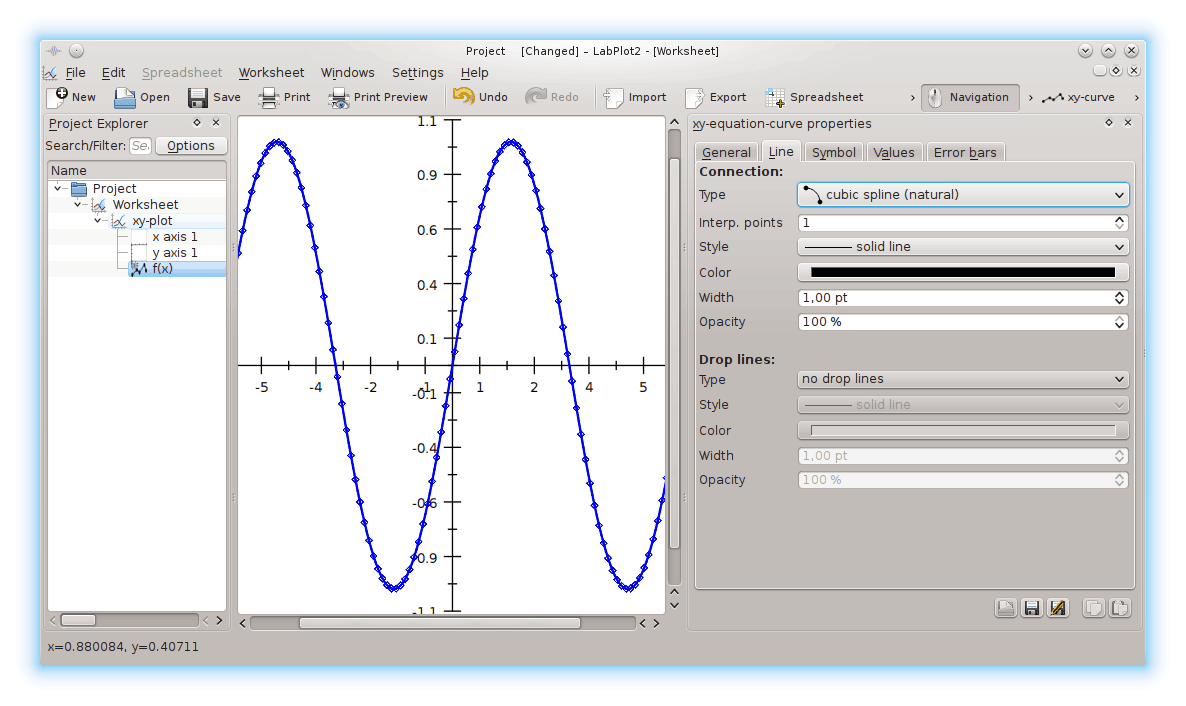
Byt till fliken Symbol på rutan egenskaper för xy-ekvationskurva och välj i kombinationslistan Stil.
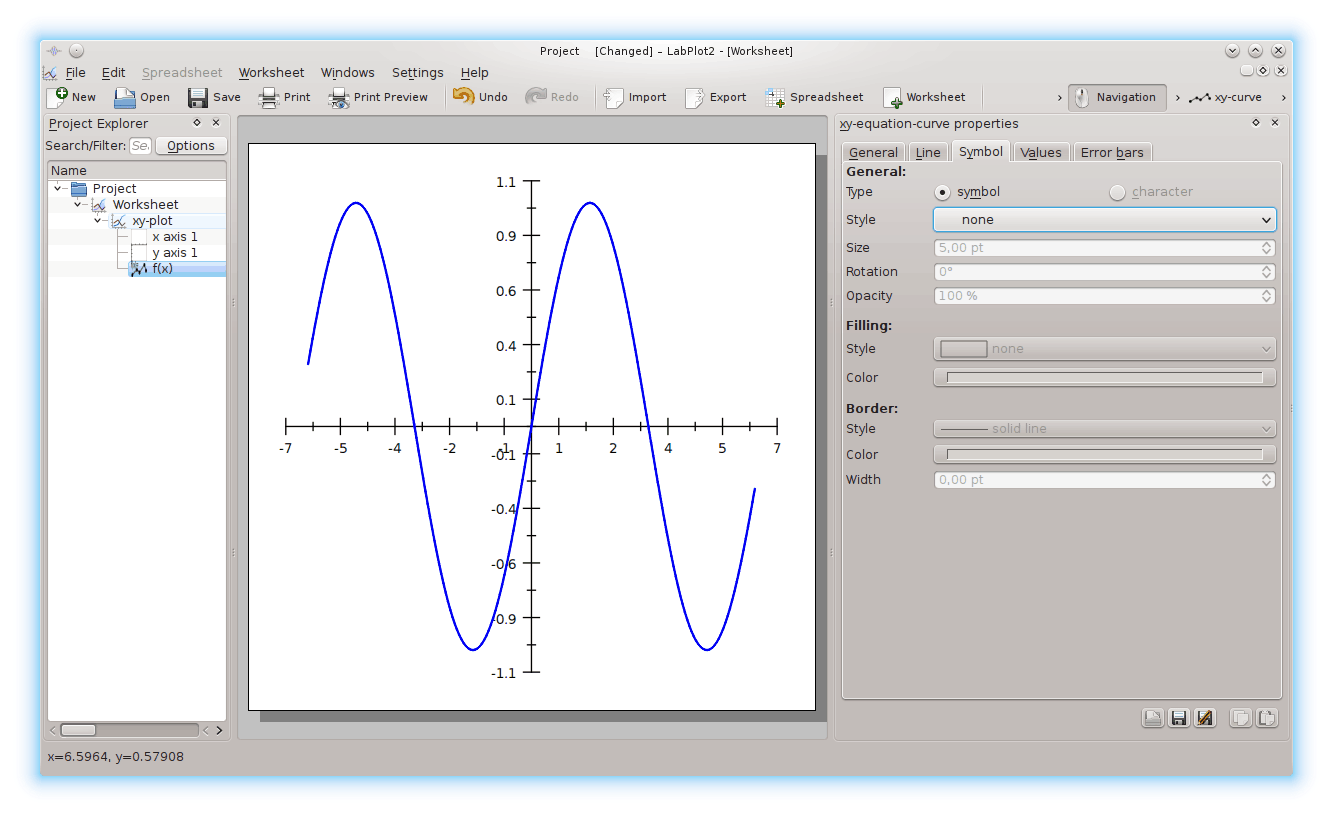
Klicka på alternativet xy-diagram i rutan Projektutforskare med höger musknapp och välj → . Byt till fliken Titel i rutan Egenskaper för kartesisk diagramförklaring och skriv in
Sinuskurvai fältet Text.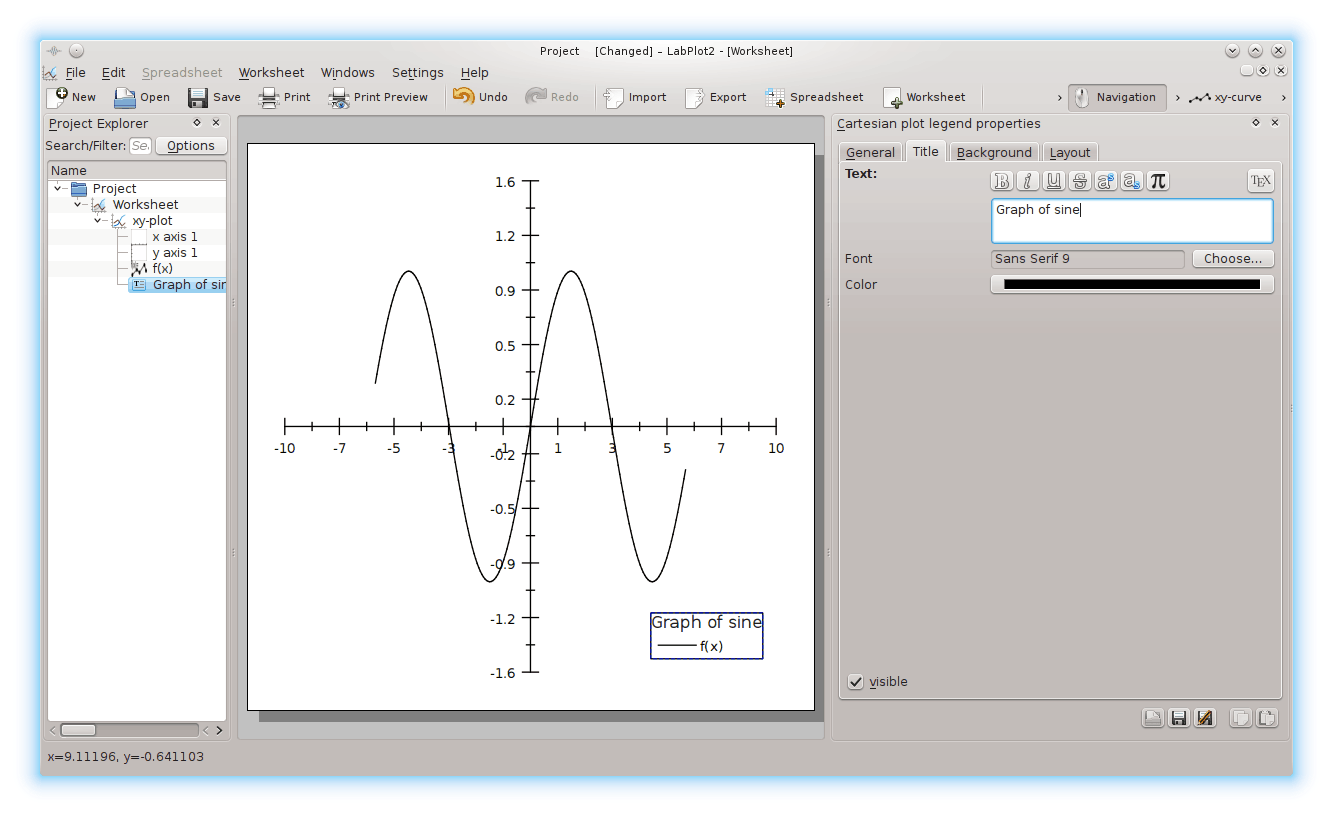
Välj → i huvudmenyn. Välj plats och format för att spara diagrammet.